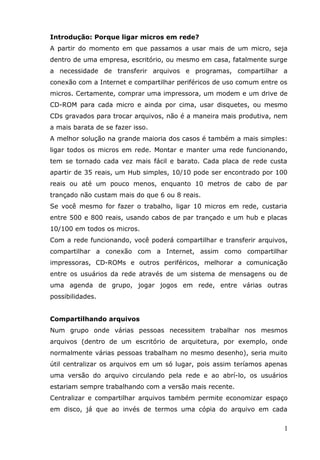
Guia prático de redes cabeamento & configuração de carlos e. morimoto por blog de redes
- 1. Introdução: Porque ligar micros em rede? A partir do momento em que passamos a usar mais de um micro, seja dentro de uma empresa, escritório, ou mesmo em casa, fatalmente surge a necessidade de transferir arquivos e programas, compartilhar a conexão com a Internet e compartilhar periféricos de uso comum entre os micros. Certamente, comprar uma impressora, um modem e um drive de CD-ROM para cada micro e ainda por cima, usar disquetes, ou mesmo CDs gravados para trocar arquivos, não é a maneira mais produtiva, nem a mais barata de se fazer isso. A melhor solução na grande maioria dos casos é também a mais simples: ligar todos os micros em rede. Montar e manter uma rede funcionando, tem se tornado cada vez mais fácil e barato. Cada placa de rede custa apartir de 35 reais, um Hub simples, 10/10 pode ser encontrado por 100 reais ou até um pouco menos, enquanto 10 metros de cabo de par trançado não custam mais do que 6 ou 8 reais. Se você mesmo for fazer o trabalho, ligar 10 micros em rede, custaria entre 500 e 800 reais, usando cabos de par trançado e um hub e placas 10/100 em todos os micros. Com a rede funcionando, você poderá compartilhar e transferir arquivos, compartilhar a conexão com a Internet, assim como compartilhar impressoras, CD-ROMs e outros periféricos, melhorar a comunicação entre os usuários da rede através de um sistema de mensagens ou de uma agenda de grupo, jogar jogos em rede, entre várias outras possibilidades. Compartilhando arquivos Num grupo onde várias pessoas necessitem trabalhar nos mesmos arquivos (dentro de um escritório de arquitetura, por exemplo, onde normalmente várias pessoas trabalham no mesmo desenho), seria muito útil centralizar os arquivos em um só lugar, pois assim teríamos apenas uma versão do arquivo circulando pela rede e ao abrí-lo, os usuários estariam sempre trabalhando com a versão mais recente. Centralizar e compartilhar arquivos também permite economizar espaço em disco, já que ao invés de termos uma cópia do arquivo em cada 1
- 2. máquina, teríamos uma única cópia localizada no servidor de arquivos. Com todos os arquivos no mesmo local, manter um backup de tudo também torna-se muito mais simples. Simplesmente ligar os micros em rede, não significa que todos terão acesso a todos os arquivos de todos os micros; apenas arquivos que tenham sido compartilhados, poderão ser acessados. E se por acaso apenas algumas pessoas devam ter acesso, ou permissão para alterar o arquivo, basta protegê-lo com uma senha (caso esteja sendo usado o Windows 95/98) ou estabelecer permissões de acesso, configurando exatamente o que cada usuário poderá fazer (caso esteja usando Windows 2000, XP, Linux, Netware, ou outro sistema com este recurso). Além de arquivos individuais, é possível compartilhar pastas ou mesmo, uma unidade de disco inteira, sempre com o recurso de estabelecer senhas e permissões de acesso. A sofisticação dos recursos de segurança variam de acordo com o sistema operacional utilizado. No Windows 98 as únicas formas de segurança são pastas ocultas e senhas. Usando um servidor Windows NT, 2000 ou Linux você terá à disposição configurações muito mais complexas, como grupos de usuários ou de domínios, vários níveis de acesso, etc., mas em compensação terá em mãos um sistema muito mais difícil de configurar. Ao longo deste livro iremos analisar os pontos fortes e fracos dos principais sistemas de rede. A Internet nada mais é do que uma rede em escala mundial. Se por exemplo você abrir o ícone “redes” no painel de controle, instalar o “compartilhamento de arquivos e impressoras para redes Microsoft” e compartilhar suas unidades de disco, sem estabelecer uma senha de acesso, qualquer um que saiba localizar seu micro enquanto estiver conectado, terá acesso irrestrito a todos os seus arquivos, já que eles estão compartilhados com a rede (no caso a Internet inteira). Ao longo desde livro veremos também como é possível compartilhar arquivos entre máquinas Windows e Linux, utilizando o Samba, uma software gratuíto encontrado em todas as principais distribuições, que oferece os mesmos recursos do Windows 2000 server. Você saberia dizer 2
- 3. quais dos micros no ambiente de redes do screenshot abaixo são máquinas Linux e qual é a máquina Windows? :-) Compartilhando periféricos Da mesma maneira que compartilhamos arquivos, podemos também compartilhar periféricos, permitindo a qualquer micro da rede imprimir na impressora ligada ao micro 2, ler um CD que está no drive do micro 4, ou mesmo compartilhar a mesma conexão à Internet estabelecida através do modem instalado no micro 7. Como no caso dos arquivos, é possível estabelecer senhas e permissões de acesso para evitar, por exemplo, que a Maria do micro 5 use a impressora Laser para imprimir seus rascunhos, ao invés de usar a matricial. Através da rede você pode até mesmo acessar seu micro remotamente, tendo acesso a todos os seus programas e arquivos, utilizando o VNC, SSH ou outro sistema de acesso remoto. Sistema de mensagens e agenda de grupo Um sistema que permita enviar mensagens a outros usuários da rede, pode parecer inútil numa pequena rede, mas numa empresa com várias centenas de micros, divididos entre vários andares de um prédio, ou mesmo entre cidades ou países diferentes, pode ser muito útil para melhorar a comunicação entre os funcionários. Além de texto (que afinal 3
- 4. de contas pode ser transmitido através de um e-mail comum) é possível montar um sistema de comunicação viva voz, ou mesmo de vídeo conferência, economizando o dinheiro que seria gasto com chamadas telefônicas. Estas chamadas podem ser feitas tanto dentro da rede interna da empresa, quanto a outras filiais, localizadas em outras cidades ou mesmo outros países, via Internet. Este é um recurso em moda atualmente, o famoso voz sobre IP, que vem atraindo a atenção até mesmo da empresas de telefonia, pois torna as chamadas muito mais baratas do que são através do sistema comutado atual. Via Internet, uma chamada para o Japão não custaria mais do que uma chamada local comum, muito pouco. O maior problema é estabelecer links rápidos o suficiente para manter uma boa qualidade. Outro recurso útil seria uma agenda de grupo, um programa que mantém a agenda de todos ou usuários e pode cruzar os dados sempre que preciso; descobrindo por exemplo um horário em que todos estejam livres para que uma reunião seja marcada. Jogos em Rede Mais um recurso que vem sendo cada vez mais utilizado, são os jogos multiplayer como Quake 3 e Diablo II que podem ser jogados através da rede. A maior vantagem neste caso, é que a comunicação permitida pela rede é muito mais rápida que uma ligação via modem, evitando o famoso LAG, ou lentidão, que tanto atrapalha quando jogamos os mesmos jogos via Internet. Em geral, depois de configurada a rede, a configuração dentro do jogo é bastante simples, basta verificar quais protocolos de rede são suportados. Atualmente, a maioria dos jogos suporta multiplayer via TCP/IP. Não apenas os jogos, mas vários outros recursos, como o compartilhamento de conexão só funcionarão com este protocolo. Apenas alguns jogos antigos, como o Warcraft II exigem IPX/SPX, ou mesmo o uso de um cabo serial. No Diablo II por exemplo, basta acessar a opção Multiplayer Game. Configure o PC mais rápido como host, ou seja, quem irá sediar o jogo e 4
- 5. permitir a conexão dos outros PCs. Nos demais, basta escolher a opção de conectar-se ao host e fornecer seu (do host) endereço IP, configurado nas propriedades da conexão de rede, como por exemplo 192.168.0.1 Compartilhando a conexão com a Internet Este é provavelmente o uso mais comum para as redes hoje em dia. Antigamente se falava em uma proporção de 80/20 entre os dados que trafegam entre os micros da rede local e os dados que vão para a Internet. Hoje em dia esta proporção é muito diferente, a maior parte dos dados vai para a Internet. Muita gente trabalha apenas usando o navegador e o cliente de e-mails e cada vez mais as redes das empresas estão se integrando à Web para permitir que clientes e os próprios funcionários tenham acesso às informações em qualquer lugar. Hoje em dia é muito simples compartilhar a conexão com a Internet e veremos ao longo do livro tanto como compartilhar a conexão a partir de um servidor Windows quanto a partir de um servidor Linux. Afinal, pra quê ter um modem e uma linha telefônica para cada micro se você pode ter uma conexão de alta velocidade compartilhada entre todos a um custo muito mais baixo? Terminais leves Este é mais uma possibilidade interessante. Por que sofrer com a lentidão dos 486, ou gastar rios de dinheiro para substituí-los por micros novos se você pode interligá-los a um micro mais rápido e rodar os aplicativos a partir do servidor, apenas direcionando a saída de tela para os terminais 486? Com um Pentium III ou Duron como servidor você terá potência de sobra para 10 ou até mesmo 20 terminais. Veremos como colocar esta idéia em prática no final do livro. 5
- 6. Capítulo 1: Cabeamento e Topologias Genericamente falando, existem dois tipos de rede, chamadas LAN e WAN. A diferença é que enquanto uma LAN (local area network, ou rede local) é uma rede que une os micros de um escritório, prédio, ou mesmo um conjunto de prédios próximos, usando cabos ou ondas de rádio, uma WAN (wide area network, ou rede de longa distância) interliga micros situados em cidades, países ou mesmo continentes diferentes, usando links de fibra óptica, microondas ou mesmo satélites. Geralmente uma WAN é formada por várias LANs interligadas: as várias filiais de uma grande empresa por exemplo. Placas de Rede e Cabos O primeiro componente de uma rede é justamente a placa de rede. Além de funcionar como um meio de comunicação, a placa de rede desempenha várias funções essenciais, como a verificação da integridade dos dados recebidos e a correção de erros. A placa de rede deverá ser escolhida de acordo com a arquitetura de rede escolhida (Ethernet, 802.11b, etc.) e também de acordo com o tipo de cabo que será usado. Atualmente, as placas mais comuns são as placas Ethernet 10/100, que utilizam cabos de par trançado e vêm em versão PCI: Placa de rede Fast Ethernet Para haver comunicação entre as placas de rede é necessário algum meio físico de comunicação. Apesar dos cabos de cobre serem de longe os mais utilizados, podemos também usar fibra óptica ou mesmo ondas de rádio de alta frequência. 6
- 7. Em matéria de cabos, os mais utilizados são os cabos de par trançado, cabos coaxiais e cabos de fibra óptica. Cada categoria tem suas próprias vantagens e limitações, sendo mais adequado para um tipo específico de rede. Os cabos coaxiais permitem que os dados sejam transmitidos através de uma distância maior que a permitida pelos cabos de par trançado sem blindagem (UTP), mas por outro, lado não são tão flexíveis e são mais caros que eles. Os cabos de fibra óptica permitem transmissões de dados a velocidades muito maiores e são completamente imunes a qualquer tipo de interferência eletromagnética, porém, são muito mais caros e difíceis de instalar, demandando equipamentos mais caros e mão de obra mais especializada. Apesar da alta velocidade de transferência, as fibras ainda não são uma boa opção para pequenas redes devido ao custo. Cabo de par trançado e cabo coaxial Topologias Temos em seguida, a topologia da rede, ou seja, de que forma os micros são interligados. Como quase tudo em computação, temos aqui uma divisão entre topologias físicas e topologias lógicas. A topologia física é a maneira como os cabos conectam fisicamente os micros. A topologia lógica, por sua vez, é a maneira como os sinais trafegam através dos cabos e placas de rede. 7
- 8. As redes Ethernet, por exemplo, usam uma topologia lógica de barramento, mas podem usar topologias físicas de estrela ou de barramento. As redes Token Ring, por sua vez, usam uma topologia lógica de anel, mas usam topologia física de estrela. Não se preocupe pois vamos ver tudo com detalhes mais adiante :-) Temos três tipos de topologia física, conhecidas como topologia de barramento, de estrela e de anel. A topologia de barramento é a mais simples das três, pois nela um PC é ligado ao outro, usando cabos coaxiais. Na topologia de estrela, os micros não são ligados entre sí, mas sim a um hub, usando cabos de par trançado. O Hub permite que todos os micros conectados se vejam mutuamente. Finalmente temos a topologia de anel, onde apenas um cabo passa por todos os micros e volta ao primeiro, formando um anel fechado. A topologia de anel físico é praticamente apenas uma teoria, pois seria complicado e problemático demais montar uma rede deste tipo na prática. Sempre que ouvir falar em uma rede com topologia de anel, pode ter certeza que na verdade se trata de uma rede Token Ring, que usa uma topologia de anel lógico, mas que ao mesmo tempo usa topologia física de estrela. Topologia de barramento 8
- 9. Topologia de estrela Topologia de anel Arquiteturas Ethernet, Token Ring e Arcnet são três arquiteturas de rede diferentes, que exigem placas de rede diferentes, e possuem exigências diferentes a nível de cabeamento, que iremos examinar mais adiante. Uma arquitetura de rede define como os sinais irão trafegar através da rede. Todo o trabalho é feito de maneira transparente pela placa de rede, que funciona de maneira diferente de acordo com a arquitetura para a qual tenha sido construída. Por isso, existem tanto placas de rede padrão Ethernet, quanto padrão Token Ring e Arcnet. Uma vez que decida qual arquitetura de rede irá 9
- 10. utilizar, você terá que usar apenas placas compatíveis com a arquitetura: 30 placas Ethernet para os 30 micros da rede, por exemplo. Claro que atualmente as redes Ethernet são de longe as mais usadas, mas nem por isso vamos deixar de conhecer as opções. Protocolos Cabos e placas de rede servem para estabelecer uma ligação física entre os micros, a fim de permitir a transmissão de dados. Os protocolos, por sua vez, constituem um conjunto de padrões usados para permitir que os micros “falem a mesma língua” e possam se entender. Os protocolos mais usados atualmente são o TPC/IP (protocolo padrão na Internet), NetBEUI e IPX/SPX. Podemos fazer uma analogia com o sistema telefônico: veja que as linhas, centrais, aparelhos, etc. servem para criar uma ligação que permite a transmissão de voz. Mas, para que duas pessoas possam se comunicar usando o telefone, existem vários padrões. Por exemplo, para falar com um amigo você discará seu número, ele atenderá e dirá “alô” para mostrar que está na linha. Vocês se comunicarão usando a língua Portuguesa, que também é um conjunto de códigos e convenções e, finalmente, quando quiser terminar a conversa, você irá despedir-se e desligar o telefone. Os protocolos de rede têm a mesma função: permitir que um pacote de dados realmente chegue ao micro destino e que os dados sejam inteligíveis para ele. Para existir comunicação, é preciso que todos os micros da rede utilizem o mesmo protocolo (você nunca conseguiria comunicar-se com alguém que falasse Chinês, caso conhecesse apenas o Português, por exemplo). É possível instalar vários protocolos no mesmo micro, para que ele torne- se um “poliglota” e possa se entender com micros usuários de vários protocolos diferentes. Se você usa o protocolo NetBEUI em sua rede, mas precisa que um dos micros acesse a Internet (onde é utilizado o protocolo TCP/IP), basta instalar nele os dois protocolos. Assim ele usará o TCP/IP para acessar a Internet e o NetBEUI para comunicar-se com os outros 10
- 11. micros da rede. Dentro do Windows 98, você pode instalar e desinstalar protocolos através do ícone “redes” no painel de controle. Existe apenas um pequeno problema em usar vários periféricos no mesmo micro que é uma pequena perda de desempenho, já que ele terá de lidar com mais solicitações simultâneas, por isso é recomendável manter instalados apenas os protocolos que forem ser usados. De qualquer forma, conforme os PCs ficam mais e mais rápidos, esta queda fica cada vez menos perceptível. Recursos Tudo que é compartilhado através da rede, seja um arquivo, um CD- ROM, disco rígido ou impressora, é chamado de recurso. O micro que disponibiliza o recurso é chamado de servidor ou host, enquanto os micros que usam tal recurso são chamados de clientes, ou guests. Talvez o tipo mais conhecido de rede cliente-servidor, sejam as antigas redes baseadas em mainframes e terminais burros, onde todo o processamento era feito no servidor, enquanto os terminais funcionavam apenas como interfaces de entrada e saída de dados. Num conceito mais moderno, existem vários tipos de servidores: servidores de disco (que disponibilizam seu disco rígido para ser usado por estações sem disco rígido, mas com poder de processamento), servidores de arquivos (que centralizam e disponibilizam arquivos que podem ser acessados por outros micros da rede, mais usado atualmente), servidores de fax (que cuidam da emissão e recepção de faxes através da rede), servidores de impressão (que disponibilizam uma impressora) e assim por diante. Dependendo do seu poder de processamento e de como estiver configurado, um único micro pode acumular várias funções, servindo arquivos e impressoras ao mesmo tempo, por exemplo. Existem também servidores dedicados e servidores não-dedicados. A diferença é que enquanto um servidor dedicado é um micro reservado, um servidor não dedicado é um micro qualquer, que é usado normalmente, mas que ao mesmo tempo disponibiliza algum recurso. Se você tem 5 micros numa rede, todos são usados por alguém, mas um deles compartilha uma impressora e outro disponibiliza arquivos, temos 11
- 12. dois servidores não dedicados, respectivamente de impressão e de arquivos. Outro vocábulo bastante usado no ambiente de redes é o termo “estação de trabalho”. Qualquer micro conectado à rede, e que tenha acesso aos recursos compartilhados por outros micros da rede, recebe o nome de estação de trabalho. Você também ouvirá muito o termo “nó de rede”. Um nó é qualquer aparelho conectado à rede, seja um micro, uma impressora de rede, um servidor ou qualquer outra coisa que tenha um endereço na rede. N.O.S. Finalmente chegamos ao último componente da rede, o NOS, ou “Network Operational System”. Qualquer sistema operacional que possa ser usado numa rede, ou seja, que ofereça suporte à redes pode ser chamado de N.O.S. Temos nesta lista o Windows 3.11 for Workgroups, o Windows 95/98, Windows NT, Windows 2000, Novell Netware, Linux, Solaris, entre vários outros. Cada sistema possui seus próprios recursos e limitações, sendo mais adequado para um tipo específico de rede. Hoje em dia, os sistemas mais usados como servidores domésticos ou em pequenas empresas são o Windows 2000 Server (ou NT Server) e o Linux, que vêm ganhando espaço. O mais interessante é que é possível misturar PCs rodando os dois sistemas na mesma rede, usando o Samba, um software que acompanha a maior parte das distribuições do Linux que permite que tanto uma máquina Linux acesse impressoras ou arquivos de um servidor Windows, quanto que um servidor Linux substitua um servidor Windows, disponibilizando arquivos e impressoras para clientes rodando Windows. O Samba não é tão fácil de configurar quanto os compartilhamentos e permissões de acesso do Windows, mas em termos de funcionalidade e desempenho não deixa nada a desejar. Você pode encontrar maiores informações sobre ele no http://www.samba.org/ 12
- 13. Cabeamento Até agora tivemos apenas uma visão geral sobre os componentes e funcionamento das redes. Vamos agora estudar tudo com mais detalhes, começando com os sistemas de cabeamento que você pode utilizar em sua rede. Como já vimos, existem três tipos diferentes de cabos de rede: os cabos coaxiais, cabos de par trançado e os cabos de fibra óptica. Cabo coaxial Os cabos coaxiais são cabos constituídos de 4 camadas: um condutor interno, o fio de cobre que transmite os dados; uma camada isolante de plástico, chamada de dielétrico que envolve o cabo interno; uma malha de metal que protege as duas camadas internas e, finalmente, uma nova camada de revestimento, chamada de jaqueta. Se você envolver um fio condutor com uma segunda camada de material condutor, a camada externa protegerá a primeira da interferência externa. Devido a esta blindagem, os cabos coaxiais (apesar de ligeiramente mais caros que os de par trançado) podem transmitir dados a distâncias maiores, sem que haja degradação do sinal. Existem 4 tipos diferentes de cabos coaxiais, chamados de 10Base5, 10Base2, RG-59/U e RG-62/U O cabo 10Base5 é um tipo mais antigo, usado geralmente em redes baseadas em mainframes. Esta cabo é muito grosso, tem cerca de 0.4 polegadas, ou quase 1 cm de diâmetro e por isso é muito caro e difícil de instalar devido à baixa flexibilidade. Outro tipo de cabo coaxial pouco usado atualmente é o RG62/U, usado em redes Arcnet. Temos também o cabo RG-59/U, usado na fiação de antenas de TV. Além da baixa flexibilidade e alto custo, os cabos 10Base5 exigem uma topologia de rede bem mais cara e complicada. Temos o cabo coaxial 13
- 14. 10base5 numa posição central, como um backbone, sendo as estações conectadas usando um segundo dispositivo, chamado transceptor, que atua como um meio de ligação entre elas e o cabo principal. Os transceptores perfuram o cabo 10Base5, alcançando o cabo central que transmite os dados, sendo por isso também chamados de “derivadores vampiros”. Os transceptores são conectados aos encaixes AUI das placas de rede (um tipo de encaixe parecido com a porta de joystick da placa de som, encontrado principalmente em placas antigas) através de um cabo mais fino, chamado cabo transceptor. Além de antiquada, esta arquitetura é muito cara, tanto com relação aos cabos e equipamentos, quanto em termos de mão de obra. Os cabos 10Base5 foram praticamente os únicos utilizados em redes de mainframes no inicio da década de 80, mas sua popularidade foi diminuindo com o passar do tempo por motivos óbvios. Atualmente você só se deparará com este tipo de cabo em instalações bem antigas ou, quem sabe, em museus ;) Finalmente, os cabos 10Base2, também chamados de cabos coaxiais finos, ou cabos Thinnet, são os cabos coaxiais usados atualmente em redes Ethernet e, por isso, são os cabos que você receberá quando pedir por “cabos coaxiais de rede”. Seu diâmetro é de apenas 0.18 polegadas, cerca de 4.7 milímetros, o que os torna razoavelmente flexíveis. Os cabos 10Base2 são bem parecidos com os cabos usados em instalações de antenas de TV, a diferença é que, enquanto os cabos RG- 59/U usados nas fiações de antena possuem impedância de 75 ohms, os cabos 10Base2 possuem impedância de apenas 50 ohms. Por isso, apesar 14
- 15. dos cabos serem parecidos, nunca tente usar cabos de antena em redes de micros. É fácil diferenciar os dois tipos de cabo, pois os de redes são pretos enquanto os para antenas são brancos. O “10” na sigla 10Base2, significa que os cabos podem transmitir dados a uma velocidade de até 10 megabits por segundo, “Base” significa “banda base” e se refere à distância máxima para que o sinal pode percorrer através do cabo, no caso o “2” que teoricamente significaria 200 metros, mas que na prática é apenas um arredondamento, pois nos cabos 10Base2 a distância máxima utilizável é de 185 metros. Usando cabos 10Base2, o comprimento do cabo que liga um micro ao outro deve ser de no mínimo 50 centímetros, e o comprimento total do cabo (do primeiro ao último micro) não pode superar os 185 metros. É permitido ligar até 30 micros no mesmo cabo, pois acima disso, o grande número de colisões de pacotes irá prejudicar o desempenho da rede, chegando ao ponto de praticamente impedir a comunicação entre os micros, em casos extremos. Conectamos o cabo coaxial fino à placa de rede usando conectores BCN, que por sua vez são ligados a conectores T ligados na placa de rede. Usando cabos coaxiais os micros são ligados uns aos outros, com um cabo em cada ponta do conector T. Conector BCN desmontado 15
- 16. Conector T na placa de rede São necessários dois terminadores para fechar o circuito. Os terminadores são encaixados diretamente nos conectores T do primeiro e último micro da rede. Pelo menos um dos terminadores, deverá ser aterrado. Terminador Se você não instalar um terminador em cada ponta da rede, os sinais retornarão quando chegarem às pontas do cabo, embora um pouco mais fracos, formando os chamados pacotes sombra. Estes pacotes atrapalham o tráfego e corrompem pacotes bons que estejam trafegando, praticamente inutilizando a rede. Em redes Ethernet os terminadores devem ter impedância de 50 ohms (a mesma dos cabos), valor que geralmente vem estampado na ponta do terminador. 16
- 17. Para prender o cabo ao conector BCN, precisamos de duas ferramentas: um descascador de cabo coaxial e um alicate de crimpagem. O descascador serve para retirar o dielétrico do cabo, deixando exposto o fio de cobre, enquanto o alicate para crimpagem serve para prender o cabo ao conector, impedindo que ele se solte facilmente. O alicate de crimpagem possuirá sempre pelo menos dois orifícios, o menor, com cerca de 1 mm de diâmetro serve para prender o pino central do conector BCN ao fio central do cabo. A maior serve para prender o anel de metal. Para crimpar os cabos coaxiais é indispensável ter o alicate de crimpagem. Não dá para fazer o serviço com um alicate comum pois ele não oferece pressão suficiente. Um alicate de crimpagem de cabos coaxiais custa à partir de 45 reais; entretanto, a maioria das lojas que vendem cabos também os crimpam de acordo com a necessidade do cliente. Descascador de cabos coaxiais (à esquerda) e alicate de crimpagem. Cabo de par trançado Os cabos de par trançado vêm substituindo os cabos coaxiais desde o início da década de 90. Hoje em dia é muito raro alguém ainda utilizar cabos coaxiais em novas instalações de rede, o mais comum é apenas reparar ou expandir redes que já existem. Mais adiante teremos um comparativo entre os dois tipos de cabos. O nome “par trançado” é muito conveniente, pois estes cabos são constituídos justamente por 4 pares de cabos entrelaçados. Veja que os cabos coaxiais usam uma malha de metal que protege o cabo de dados 17
- 18. contra interferências externas; os cabos de par trançado por sua vez, usam um tipo de proteção mais sutil: o entrelaçamento dos cabos cria um campo eletromagnético que oferece uma razoável proteção contra interferências externas. Cabo de par Trançado Além dos cabos sem blindagem (como o da foto) conhecidos como UTP (Unshielded Twisted Pair), existem os cabos blindados conhecidos como STP (Shielded Twisted Pair). A única diferença entre eles é que os cabos blindados além de contarem com a proteção do entrelaçamento dos fios, possuem uma blindagem externa (assim como os cabos coaxiais), sendo mais adequados a ambientes com fortes fontes de interferências, como grandes motores elétricos e estações de rádio que estejam muito próximas. Outras fontes menores de interferências são as lâmpadas fluorescentes (principalmente lâmpadas cansadas que ficam piscando), cabos elétricos quando colocados lado a lado com os cabos de rede e mesmo telefones celulares muito próximos dos cabos. Quanto maior for o nível de interferência, menor será o desempenho da rede, menor será a distância que poderá ser usada entre os micros e mais vantajosa será a instalação de cabos blindados. Em ambientes normais porém os cabos sem blindagem funcionam perfeitamente bem. Existem no total, 5 categorias de cabos de par trançado. Em todas as categorias a distância máxima permitida é de 100 metros. O que muda é a taxa máxima de transferência de dados e o nível de imunidade a interferências . 18
- 19. Categoria 1: Este tipo de cabo foi muito usado em instalações telefônicas antigas, porem não é mais utilizado. Categoria 2: Outro tipo de cabo obsoleto. Permite transmissão de dados a até 4 mbps. Categoria 3: Era o cabo de par trançado sem blindagem usado em redes até alguns anos atrás. Pode se estender por até 100 metros e permite transmissão de dados a até 10 Mbps. A diferença do cabo de categoria 3 para os obsoletos cabos de categoria 1 e 2 é o numero de tranças. Enquanto nos cabos 1 e 2 não existe um padrão definido, os cabos de categoria 3 (assim como os de categoria 4 e 5) possuem atualmente de 24 a 45 tranças por metro, sendo muito mais resistente a ruídos externos. Cada par de cabos tem um número diferente de tranças por metro, o que atenua as interferências entre os cabos. Praticamente não existe a possibilidade de dois pares de cabos terem exatamente a mesma disposição de tranças. Categoria 4: Por serem blindados, estes cabos já permitem transferências de dados a até 16 mbps, e são o requisito mínimo para redes Token Ring de 16 mbps, podendo ser usados também em redes Ethernet de 10 mbps no lugar dos cabos sem blindagem. Categoria 5: Este é o tipo de cabo de par trançado usado atualmente, que existe tanto em versão blindada quanto em versão sem blindagem, a mais comum. A grande vantagem sobre esta categoria de cabo sobre as anteriores é a taxa de transferência, até 100 mbps. Categoria 5e: Os cabos de par trançado categoria 5e também são certificados para o uso em redes de 10 e 100 megabits, mas também nas redes Gigabit Ethernet, que transmitem (como o nome sugere :-) dados a 1 gigabit por segundo. Os cabos categoria 5e são os mais comuns atualmente, com uma qualidade um pouco superior aos Cat 5. Além destes, temos ainda os cabos de categoria 6 e 7, que ainda estão em fase de popularização: Categoria 6: Suporta frequências de até 550 MHz e utiliza cabos de 4 pares, semelhantes ao cabos de categoria 5 e 5e. Este padrão não está completamente estabelecido, mas o objetivo é usa-lo (assim como os 5e) nas redes gigabit Ethernet. Resta saber se este padrão terá fôlego para 19
- 20. substituir os cabos cat 5, que também suportam Gigabit Ethernet e ao mesmo tempo resistir à investida dos cabos de fibra óptica. Categoria 7: Capazes de trabalhar com frequências de 600 MHz, em contraste com os cabos cat 5 e cat 5e que suportam frequências de até 400 MHz. Os cabos cat 7 também utilizam 4 pares de fios, porém utilizam conectores mais sofisticados e são muito mais caros. Este padrão de cabos também deve ser suportado em algum padrão de rede Gigabit Ethernet, ou talvez venha a ser utilizado em alguma arquitetura de rede ainda mais rápida. Os cabos de categoria 5e são praticamente os únicos que ainda podem ser encontrados à venda, mas em caso de dúvida basta checar as inscrições decalcadas no cabo, entre elas está a categoria do cabo, como na foto abaixo: “Category 5e” Independentemente da categoria, todos os cabos de par trançado usam o mesmo conector, chamado RJ-45. Este conector é parecido com os conectores de cabos telefônicos, mas é bem maior por acomodar mais fios. Uma ponta do cabo é ligada na placa de rede e a outra no hub. 20
- 21. Para crimpar o cabo, ou seja, para prender o cabo ao conector, usamos um alicate de crimpagem. Após retirar a capa protetora, você precisará tirar as tranças dos cabos e em seguida “arruma-los” na ordem correta para o tipo de cabo que estiver construindo (veremos logo adiante) Veja que o que protege os cabos contra as interferências externas é são justamente as tranças. A parte destrançada que entra no conector é o ponto fraco do cabo, onde ele é mail vulnerável a todo tipo de interferência. Por isso, é recomendável deixar um espaço menor possível sem as tranças, se possível menos de 2,5 centímetros. Para isso, uma sugestão é que você destrance um pedaço suficiente do fio, para ordena-los confortavelmente e depois corte o excesso, deixando apenas os 2 centímetros que entrarão dentro do conector Finalmente, basta colocar os fios dentro do conector e pressiona-lo usando um alicate de crimpagem. 21
- 22. A função do alicate é fornecer pressão suficiente para que os pinos do conector RJ-45, que internamente possuem a forma de lâminas, esmaguem os fios do cabo, alcançando o fio de cobre e criando o contato. Você deve retirar apenas a capa externa do cabo e não descascar individualmente os fios, pois isto ao invés de ajudar, serviria apenas para causar mau contato, deixado o encaixe com os pinos do conector “frouxo”. Os alicates para crimpar cabos de par trançado são um pouco mais baratos que os usados para crimpar cabos coaxiais. Os alicates mais simples custam a partir de 40 reais, mas os bons alicates custam bem mais. Existem alguns modelos de alicates feitos de plástico, com apenas as pontas de metal. Estes custam bem menos, na faixa de 15 reais, mas são muito ruins, pois quebram muito facilmente e não oferecem a pressão adequada. Como no caso dos coaxiais, existe também a opção de comprar os cabos já crimpados, o ideal caso você não pretenda montar apenas sua rede doméstica ou da empresa e não trabalhar profissionalmente com redes. Um problema óbvio em trabalhar com cabos já crimpados é que será quase impossível passá-los através das paredes, como seria possível fazer com cabos ainda sem os conectores. Existe uma posição certa para os cabos dentro do conector. Note que cada um dos fios do cabo possui uma cor diferente. Metade tem uma cor sólida enquanto a outra metade tem uma cor mesclada com branco. Para criar um cabo destinado a conectar os micros ao hub, a seqüência tanto no conector do micro quanto no conector do hub será o seguinte: 22
- 23. 1- Branco mesclado com Laranja 2- Laranja 3- Branco mesclado com verde 4- Azul 5- Branco mesclado com Azul 6- Verde 7- Branco mesclado com marrom 8- Marrom A mesma pinagem dos dois lados É possível também criar um cabo para ligar diretamente dois micros, sem usar um hub, chamado de cabo cross-over. Logicamente este cabo só poderá ser usado caso a sua rede tenha apenas dois micros. Neste tipo de cabo a posição dos fios é diferente nos dois conectores, de um dos lados a pinagem é a mesma de um cabo de rede normal, enquanto no outro a posição dos pares verde e laranja são trocados. Daí vem o nome cross-over, que significa, literalmente, cruzado na ponta: - Conector da esquerda: 1- Branco com Laranja 2- Laranja 3- Branco com Verde 4- Azul 5- Branco com Azul 6- Verde 7- Branco com Marrom 8- Marrom 1 23
- 24. Existe um teste simples para saber se o cabo foi crimpado corretamente: basta conectar o cabo à placa de rede do micro e ao hub. Tanto o LED da placa quanto o do hub deverão acender. Naturalmente, tanto o micro quanto o hub deverão estar ligados. Existem também aparelhos testadores de cabos, que oferecem um diagnóstico muito mais sofisticado, dizendo por exemplo se os cabos são adequados para transmissões a 10 ou a 100 megabits. Estes aparelhos serão bastante úteis caso você vá crimpar muitos cabos, mas são dispensáveis para trabalhos esporádicos. Custam a partir de uns 200 reais. Os cabos de rede são um artigo bem barato, que representam apenas uma pequena porcentagem do custo total da rede. Os cabos de par trançado podem ser comprados por até 60 centavos o metro e centavos de real, não de dólar, enquanto os conectores custam 50 ou 60 centavos cada. O único artigo relativamente caro é o alicate de crimpagem. Par trançado x Coaxial Disse anteriormente que cada uma destas categorias de cabos possui algumas vantagens e desvantagens. Na verdade, o coaxial possui bem mais desvantagens do que vantagens em relação aos cabos de par trançado, o que explica o fato dos cabos coaxiais serem cada vez mais raros. Numa comparação direta entre os dois tipos de cabos teremos: Distância máxima: o cabo coaxial permite uma distância máxima entre os pontos de até 185 metros, enquanto os cabos de par trançado permitem apenas 100 metros. Resistência a interferências: Os cabos de par trançado sem blindagem são muito mais sensíveis à interferências do que os cabos coaxiais, mas os cabos blindados por sua vez apresentam uma resistência equivalente ou até superior. Mau contato: Usando cabo coaxial, a tendência a ter problemas na rede é muito maior, pois este tipo de cabo costuma ser mais suscetível a mau 24
- 25. contato do que os cabos de par trançado. Outra desvantagem é que usando o coaxial, quando temos problemas de mau contato no conector de uma das estações, a rede toda cai, pois as duas “metades” não contam com terminadores nas duas extremidades. Para complicar, você terá que checar PC por PC até encontrar o conector com problemas, imagine fazer isso numa rede com 20 micros... Usando par trançado, por outro lado, apenas o micro problemático ficaria isolado da rede, pois todos os PCs estão ligados ao hub e não uns aos outros. Bastaria então verificar qual é o PC conectado à entrada do Hub onde a luz está apagada e substituir o cabo. Este já é uma argumento forte o suficiente para explicar a predominância das redes com cabo de par trançado. Custo: Os cabos coaxiais são mais caros que os cabos de par trançado sem blindagem, mas normalmente são mais baratos que os cabos blindado. Por outro lado, usando cabos coaxiais você não precisará de um hub. Atualmente já existem hubs de 8 portas por menos de 100 reais, não é mais um artigo caro como no passado. Velocidade máxima: Se você pretende montar uma rede que permita o tráfego de dados a 100 mbps, então a única opção é usar cabos de par trançado categoria 5, pois os cabos coaxiais são limitados apenas 10 mbps. Atualmente é complicado até mesmo encontrar placas de rede com conectores para cabo coaxial, pois apenas as placas antigas, ISA de 10 megabits possuem os dois tipos de conector. As placas PCI 10/100 possuem apenas o conector para cabo de par trançado. Fibra óptica Ao contrário dos cabos coaxiais e de par trançado, que nada mais são do que fios de cobre que transportam sinais elétricos, a fibra óptica transmite luz e por isso é totalmente imune a qualquer tipo de interferência eletromagnética. Além disso, como os cabos são feitos de plástico e fibra de vidro (ao invés de metal), são resistentes à corrosão. 25
- 26. A distância permitida pela fibra também é bem maior: os cabos usados em redes permitem segmentos de até 1 KM, enquanto alguns tipos de cabos especiais podem conservar o sinal por até 5 KM (distâncias maiores são obtidas usando repetidores). Mesmo permitindo distâncias tão grandes, os cabos de fibra óptica permitem taxas de transferências de até 155 mbps, sendo especialmente úteis em ambientes que demandam uma grande transferência de dados. Como não soltam faíscas, os cabos de fibra óptica são mais seguros em ambientes onde existe perigo de incêndio ou explosões. E para completar, o sinal transmitido através dos cabos de fibra é mais difícil de interceptar, sendo os cabos mais seguros para transmissões sigilosas. As desvantagens da fibra residem no alto custo tanto dos cabos quanto das placas de rede e instalação que é mais complicada e exige mais material. Por isso, normalmente usamos cabos de par trançado ou coaxiais para fazer a interligação local dos micros e um cabo de fibra óptica para servir como backbone, unindo duas ou mais redes ou mesmo unindo segmentos da mesma rede que estejam distantes. O cabo de fibra óptica é formado por um núcleo extremamente fino de vidro, ou mesmo de um tipo especial de plástico. Uma nova cobertura de fibra de vidro, bem mais grossa envolve e protege o núcleo. Em seguida temos uma camada de plástico protetor chamada de cladding, uma nova camada de isolamento e finalmente uma capa externa chamada bainha. A luz a ser transmitida pelo cabo é gerada por um LED, ou diodo emissor de luz. Chegando ao destino, o sinal luminoso é decodificado em sinais digitais por um segundo circuito chamado de foto-diodo. O conjunto dos dois circuitos é chamado de CODEC, abreviação de codificador/decodificador. 26
- 27. Existem dois tipos de cabos de fibra óptica, chamados de cabos monomodo e multimodo, ou simplesmente de modo simples e modo múltiplo. Enquanto o cabo de modo simples transmite apenas um sinal de luz, os cabos multimodo contém vários sinais que se movem dentro do cabo. Ao contrário do que pode parecer à primeira vista, os cabos monomodo transmitem mais rápido do que os cabos multimodo, pois neles a luz viaja em linha reta, fazendo o caminho mais curto. Nos cabos multimodo o sinal viaja batendo continuamente mas paredes do cabo, tornando-se mais lento e perdendo a intensidade mais rapidamente. Ao contrário do que costuma-se pensar, os cabos de fibra óptica são bastante flexíveis e podem ser passados dentro de conduítes, sem problemas. Onde um cabo coaxial entra, pode ter certeza que um cabo de fibra também vai entrar. Não é necessário em absoluto que os cabos fiquem em linha reta, e devido às camadas de proteção, os cabos de fibra também apresentam uma boa resistência mecânica. A velocidade de 155 mbps que citei a pouco, assim como as distâncias máximas dos cabos de fibra, referem-se às tecnologias disponíveis para o uso em pequenas redes, cujas placas e demais componentes podem ser facilmente encontrados. Tecnologias mais caras e modernas podem atingir velocidades de transmissão na casa dos Terabits por segundo, atingindo distância de vários quilômetros. Aliás, a velocidade de transmissão nas fibras ópticas vem evoluindo bem mais rápido que os processadores, ou outros componentes, por isso é difícil encontrar material atualizado sobre as tecnologias mais recentes. Placas de Rede A placa de rede é o hardware que permite aos micros conversarem entre sí através da rede. Sua função é controlar todo o envio e recebimento de dados através da rede. Cada arquitetura de rede exige um tipo específico de placa de rede; você jamais poderá usar uma placa de rede Token Ring em uma rede Ethernet, pois ela simplesmente não conseguirá comunicar- se com as demais. 27
- 28. Além da arquitetura usada, as placas de rede à venda no mercado diferenciam-se também pela taxa de transmissão, cabos de rede suportados e barramento utilizado. Quanto à taxa de transmissão, temos placas Ethernet de 10 mbps e 100 mbps e placas Token Ring de 4 mbps e 16 mbps. Como vimos na trecho anterior, devemos utilizar cabos adequados à velocidade da placa de rede. Usando placas Ethernet de 10 mbps por exemplo, devemos utilizar cabos de par trançado de categoria 3 ou 5, ou então cabos coaxiais. Usando uma placas de 100 mbps o requisito mínimo a nível de cabeamento são cabos de par trançado blindados nível 5. No caso de redes Token Ring, os requisitos são cabos de par trançado categoria 2 (recomendável o uso de cabos categoria 3) para placas de rede de 4 Mbps, e cabos de par trançado blindado categoria 4 para placas de 16 mbps. Devido às exigência de uma topologia em estrela das redes Token Ring, nenhuma placa de rede Token Ring suporta o uso de cabos coaxiais. Cabos diferentes exigem encaixes diferentes na placa de rede. O mais comum em placas Ethernet, é a existência de dois encaixes, uma para cabos de par trançado e outro para cabos coaxiais. Muitas placas mais antigas, também trazem encaixes para cabos coaxiais do tipo grosso (10Base5), conector com um encaixe bastante parecido com o conector para joysticks da placa de som. Placas que trazem encaixes para mais de um tipo de cabo são chamadas placas combo. A existência de 2 ou 3 conectores serve apenas para assegurar a compatibilidade da placa com vários cabos de rede diferentes. Naturalmente, você só poderá utilizar um conector de cada vez. 28
- 29. Placa combo As placas de rede que suportam cabos de fibra óptica, são uma exceção, pois possuem encaixes apenas para cabos de fibra. Estas placas também são bem mais caras, de 5 a 8 vezes mais do que as placas convencionais por causa do CODEC, o circuito que converte os impulsos elétricos recebidos em luz e vice-versa que ainda é extremamente caro. Finalmente, as placas de rede diferenciam-se pelo barramento utilizado. Atualmente você encontrará no mercado placas de rede ISA e PCI usadas em computadores de mesa e placas PCMCIA, usadas em notebooks e handhelds. Existem também placas de rede USB que vem sendo cada vez mais utilizadas, apesar de ainda serem bastante raras devido ao preço salgado. Naturalmente, caso seu PC possua slots PCI, é recomendável comprar placas de rede PCI pois além de praticamente todas as placas PCI suportarem transmissão de dados a 100 mbps (todas as placas de rede ISA estão limitadas a 10 mbps devido à baixa velocidade permitida por este barramento), você poderá usá-las por muito mais tempo, já que o barramento ISA vem sendo cada vez menos usado em placas mãe mais modernas e deve gradualmente desaparecer das placas mãe novas. A nível de recursos do sistema, todas as placas de rede são parecidas: precisam de um endereço de IRQ, um canal de DMA e um endereço de I/O. Bastando configurar os recursos corretamente. O canal de IRQ é necessário para que a placa de rede possa chamar o processador quando tiver dados a entregar. O canal de DMA é usado para transferir os dados diretamente à memória, diminuindo a carga sobre o processador. Finalmente, o endereço de I/O informa ao sistema aonde estão as informações que devem ser movidas. Ao contrário dos endereços de IRQ e DMA que são escassos, existem muitos endereços de I/O e por isso a possibilidade de conflitos é bem menor, especialmente no caso de placas PnP. De qualquer forma, mudar o endereço de I/O usado pela placa de rede (isso pode ser feito através do gerenciador de dispositivos do Windows) é uma coisa a ser tentada caso a placa de rede 29
- 30. misteriosamente não funcione, mesmo não havendo conflitos de IRQ e DMA. Todas as placas de rede atuais são PnP, tendo seus endereços configurados automaticamente pelo sistema. Placas mais antigas por sua vez, trazem jumpers ou DIP switches que permitem configurar os endereços a serem usados pela placa. Existem também casos de placas de rede de legado que são configuráveis via software, sendo sua configuração feita através de um programa fornecido junto com a placa. Para que as placas possam “se encontrar” dentro da rede, cada placa possui também um endereço de nó. Este endereço de 48 bits é único e estabelecido durante o processo de fabricação da placa, sendo inalterável. O endereço físico é relacionado com o endereço lógico do micro na rede. Se por exemplo na sua rede existe um outro micro chamado “Micro 2”, e o “Micro 1” precisa transmitir dados para ele, o sistema operacional de rede ordenará à placa de rede que transmita os dados ao “Micro 2”, porém, a placa usará o endereço de nó e não o endereço de fantasia “Micro 2” como endereço. Os dados trafegarão através da rede e será acessível a todas as os micros, porém, apenas a placa do “Micro 2” lerá os dados, pois apenas ela terá o endereço de nó indicado no pacote. Sempre existe a possibilidade de alterar o endereço de nó de uma placa de rede, substituindo o chip onde ele é gravado. Este recurso é usado algumas vezes para fazer espionagem, já que o endereço de nó da rede poderá ser alterado para o endereço de nó de outra placa da rede, fazendo com que a placa clonada, instalada no micro do espião também receba todos os dados endereçados ao outro micro. Hubs Numa rede com topologia de estrela, o Hub funciona como a peça central, que recebe os sinais transmitidos pelas estações e os retransmite para todas as demais. Existem dois tipos de hubs, os hubs passivos e os hubs ativos. Os hubs passivos limitam-se a funcionar como um espelho, refletindo os sinais recebidos para todas as estações a ele conectadas. Como ele apenas distribui o sinal, sem fazer qualquer tipo de amplificação, o 30
- 31. comprimento total dos dois trechos de cabo entre um micro e outro, passando pelo hub, não pode exceder os 100 metros permitidos pelos cabos de par trançado. Um Hub ativo por sua vez, além de distribuir o sinal, serve como um repetidor, reconstituindo o sinal enfraquecido e retransmitindo-o. Enquanto usando um Hub passivo o sinal pode trafegar apenas 100 metros somados os dois trechos de cabos entre as estações, usando um hub ativo o sinal pode trafegar por 100 metros até o hub, e após ser retransmitido por ele trafegar mais 100 metros completos. Apesar de mais caro, este tipo de hub permite estender a rede por distâncias maiores. Hubs Inteligentes Além dos hubs comuns, que apenas distribuem os sinais da rede para os demais micros conectados a ele, existe uma categoria especial de hubs, chamados de smart hubs, ou hubs inteligentes. Este tipo de hub incorpora um processador e softwares de diagnóstico, sendo capaz de detectar e se preciso desconectar da rede estações com problemas, evitando que uma estação faladora prejudique o tráfego ou mesmo derrube a rede inteira; detectar pontos de congestionamento na rede, fazendo o possível para normalizar o tráfego; detectar e impedir tentativas de invasão ou acesso não autorizado à rede e outros problemas em potencial entre outras funções, que variam de acordo com a sofisticação do Hub. O SuperStak II da 3Com por exemplo, traz um software que baseado em informações recebidas do hub, mostra um gráfico da rede, mostrando as estações que estão ou não funcionando, pontos de tráfego intenso etc. Usando um hub inteligente a manutenção da rede torna-se bem mais simples, pois o hub fará a maior parte do trabalho. Isto é especialmente necessário em redes médias e grandes. Switchs Um Hub simplesmente retransmite todos os dados que chegam para todas as estações conectadas a ele, como um espelho. Isso faz com que o 31
- 32. barramento de dados disponível seja compartilhado entre todas as estações e que apenas uma possa transmitir de cada vez. Um switch também pode ser usado para interligar vários hubs, ou mesmo para interligar diretamente as estações, substituindo o hub. Mas, o switch é mais esperto, pois ao invés de simplesmente encaminhar os pacotes para todas as estações, encaminha apenas para o destinatário correto. Isto traz uma vantagem considerável em termos desempenho para redes congestionadas, além de permitir que, em casos de redes, onde são misturadas placas 10/10 e 10/100, as comunicações possam ser feitas na velocidade das placas envolvidas. Ou seja, quando duas placas 10/100 trocarem dados, a comunicação será feita a 100 megabits. Quando uma das placas de 10 megabits estiver envolvida, será feita a 10 megabits. Os switchs mais baratos, destinados a substituir os hubs são também chamados de hub-switchs. De maneira geral a função do switch é muito parecida com a de um bridge, com a excessão que um switch tem mais portas e um melhor desempenho. Usando bridges ou switches todos os segmentos interligados continuam fazendo parte da mesma rede. As vantagens são apenas a melhora no desempenho e a possibilidade de adicionar mais nós do que seria possível unindo os hubs diretamente. Os roteadores por sua vez são ainda mais avançados, pois permitem interligar várias redes diferentes, criando a comunicação, mas mantendo-as como redes distintas. Conectando Hubs A maioria dos hubs possuem apenas 8 portas, alguns permitem a conexão de mais micros, mas sempre existe um limite. E se este limite não for suficiente para conectar todos os micros de sua rede? Para quebrar esta limitação, existe a possibilidade de conectar dois ou mais hubs entre sí. Quase todos os hubs possuem uma porta chamada “Up Link” que se destina justamente a esta conexão. Basta ligar as portas Up Link de ambos os hubs, usando um cabo de rede normal para que os hubs passem a se enxergar. 32
- 33. Como para toda a regra existe uma exceção, alguns hubs mais baratos não possuem a porta Up Link, mas nem tudo está perdido, lembra-se do cabo cross-over que serve para ligar diretamente dois micros sem usar um hub? Ele também serve para conectar dois hubs. A única diferença neste caso é que ao invés de usar as portas Up Link, usaremos duas portas comuns. Note que caso você esteja interligando hubs passivos, a distância total entre dois micros da rede, incluindo o trecho entre os hubs, não poderá ser maior que 100 metros, o que é bem pouco no caso de uma rede grande. Neste caso, seria mais recomendável usar hubs ativos, que amplificam o sinal. Caso você precise unir dois hubs que estejam muito distantes, você poderá usar um repetidor. Se você tem, por exemplo, dois hubs distantes 150 metros um do outro, um repetidor estrategicamente colocado no meio do caminho servirá para viabilizar a comunicação entre eles. 33
- 34. Capítulo 2: Crescendo junto com a rede O recurso de conectar hubs usando a porta Up Link, ou usando cabos cross-over, é utilizável apenas em redes pequenas, pois qualquer sinal transmitido por um micro da rede será retransmitido para todos os outros. Quanto mais micros tivermos na rede, maior será o tráfego e mais lenta a rede será. Para resolver este problema, existem dois tipos de hubs especiais: os hubs empilháveis e os concentradores (também chamados de hubs de gabinete). Os hubs empilháveis são a solução mais barata; inicialmente produzidos pela 3Com, são hubs “normais” que podem ser conectados entre sí através de um barramento especial, que aparece na forma de dois conectores encontrados na parte traseira do Hub. Temos então, dois barramentos de comunicação, um entre cada hub e os micros a ele conectados, e outro barramento de comunicação entre os hubs. Caso o micro 1 conectado ao hub A, precise transmitir um dado para o micro 22 conectado ao hub C, por exemplo, o sinal irá do Hub A diretamente para o Hub C usando o barramento especial, e em seguida para o micro 22, sem ser transmitido aos demais hubs e micros da rede. Os hubs empilháveis são conectados entre sí através de conectores localizados em sua parte traseira. Como um hub é conectado ao outro, você poderá ir interligando mais hubs conforme a rede for crescendo. Hubs empilháveis da 3com Os concentradores por sua vez, são grandes caixas com vários slots de barramento. Da mesma maneira que conectamos placas de expansão à 34
- 35. placa mãe do micro, conectamos placas de porta aos slots do concentrador. Cada placa de porta é na verdade um hub completo, com 8 ou 16 portas. O barramento principal serve para conectar as placas. Você pode começar com apenas algumas placas, e ir adicionando mais placas conforme necessário. Um concentrador pode trazer até 16 slots de conexão, o que permite a conexão de até 256 micros (usando placas de 16 portas). Mas se este número ainda não for suficiente, é possível interligar dois ou mais concentradores usando placas de backbone, que são conectadas ao último slot de cada concentrador, permitindo que eles sejam interligados, formando um grande concentrador. Neste último caso é possível conectar um número virtualmente ilimitado de micros. 10 ou 100? Para que a sua rede possa transmitir a 100 mbps, além de usar placas de rede Ethernet PCI de 100 mbps e cabos de par trançado categoria 5, é preciso também comprar um hub que transmita a esta velocidade. A maioria dos hubs à venda atualmente no mercado, podem funcionar tanto a 10 quanto a 100 mbps, enquanto alguns mais simples funcionam a apenas 10 mbps. No caso dos hubs 10/100 mais simples, é possível configurar a velocidade de operação através de uma chave, enquanto hubs 10/100 inteligentes freqüentemente são capazes de detectar se a placa de rede da estação e o cabo são adequados para as transmissões a 100 mbps sendo a configuração automática. Bridges, Roteadores e Gateways Montar uma rede de 3 ou 4 micros é bem fácil. Mas, e se ao invés de apenas 4 PCs, forem um contingente de centenas de PCs divididos em vários prédios diferentes, algumas dezenas de Macs, e de brinde, meia dúzia de velhos mainframes, todos esperando alguém (no caso você ;-) conseguir realizar o milagre de colocá-los para conversar? Em redes maiores, além de cabos e hubs, usamos mais alguns dispositivos, um pouco mais caros: bridges (pontes) e Roteadores (routers). Todos estes podem ser tanto componentes dedicados, 35
- 36. construídos especialmente para esta função, ou PCs comuns, com duas placas de rede e o software adequado para executar a função. Bridges (pontes) Imagine que em sua empresa existam duas redes; uma rede Ethernet, e outra rede Token Ring. Veja que apesar das duas redes possuírem arquiteturas diferentes e incompatíveis entre sí, é possível instalar nos PCs de ambas um protocolo comum, como o TCP/IP por exemplo. Com todos os micros de ambas as redes falando a mesma língua, resta apenas quebrar a barreira física das arquiteturas de rede diferentes, para que todos possam se comunicar. É justamente isso que um bridge faz. É possível interligar todo o tipo de redes usando bridges, mesmo que os micros sejam de arquiteturas diferentes, Macs de um lado e PCs do outro, por exemplo, contanto que todos os micros a serem conectados utilizem um protocolo comum. Antigamente este era um dilema difícil, mas atualmente isto pode ser resolvido usando o TCP/IP, que estudaremos à fundo mais adiante. Imagine que você tenha duas redes, uma Ethernet e outra Token Ring, interligadas por um bridge. O bridge ficará entre as duas, escutando qualquer transmissão de dados que seja feita em qualquer uma das duas redes. Se um micro da rede A transmitir algo para outro micro da rede A, o bridge ao ler os endereços de fonte e destino no pacote, perceberá que o pacote se destina ao mesmo segmento da rede e simplesmente ignorará a transmissão, deixando que ela chegue ao destinatário através dos meios normais. Se, porém, um micro da rede A transmitir algo para o micro da rede B, o bridge detectará ao ler o pacote que o endereço destino pertence ao outro segmento, e encaminhará o pacote. Caso você tenha uma rede muito grande, que esteja tornando-se lenta devido ao tráfego intenso, você também pode utilizar um bridge para dividir a rede em duas, dividindo o tráfego pela metade. 36
- 37. Existem também alguns bridges mais simples (e mais baratos) que não são capazes de distinguir se um pacote se destina ou não ao outro lado da rede. Eles simplesmente encaminham tudo, aumentando desnecessariamente o tráfego na rede. Estes bridges são chamados de bridges de encaminhamento, servem para conectar redes diferentes, mas não para diminuir o tráfego de dados. A função de bridge também pode ser executada por um PC com duas placas de rede, corretamente configurado. Roteadores (routers) Os bridges servem para conectar dois segmentos de rede distintos, transformando-os numa única rede. Os roteadores por sua vez, servem para interligar duas redes separadas. A diferença é que usando roteadores, é possível interligar um número enorme de redes diferentes, mesmo que situadas em países ou mesmo continentes diferentes. Note que cada rede possui seu próprio roteador e os vários roteadores são interligados entre sí. Os roteadores são mais espertos que os bridges, pois não lêem todos os pacotes que são transmitidos através da rede, mas apenas os pacotes que precisam ser roteados, ou seja, que destinam-se à outra rede. Por este motivo, não basta que todos os micros usem o mesmo protocolo, é preciso que o protocolo seja roteável. Apenas o TCP/IP e o IPX/SPX são roteáveis, ou seja, permitem que os pacotes sejam endereçados à outra rede. Portanto, esqueça o NetBEUI caso pretenda usar roteadores. 37
- 38. Como vimos, é possível interligar inúmeras redes diferentes usando roteadores e não seria de se esperar que todos os roteadores tivessem acesso direto a todos os outros roteadores a que estivesse conectado. Pode ser que por exemplo, o roteador 4 esteja ligado apenas ao roteador 1, que esteja ligado ao roteador 2, que por sua vez seja ligado ao roteador 3, que esteja ligado aos roteadores 5 e 6. Se um micro da rede 1 precisar enviar dados para um dos micros da rede 6, então o pacote passará primeiro pelo roteador 2 sendo então encaminhado ao roteador 3 e então finalmente ao roteador 6. Cada vez que o dado é transmitido de um roteador para outro, temos um hop. Os roteadores também são inteligentes o suficiente para determinar o melhor caminho a seguir. Inicialmente o roteador procurará o caminho com o menor número de hops: o caminho mais curto. Mas se por acaso perceber que um dos roteadores desta rota está ocupado demais, o que pode ser medido pelo tempo de resposta, então ele procurará caminhos alternativos para desviar deste roteador congestionado, mesmo que para isso o sinal tenha que passar por mais roteadores. No final, apesar do sinal ter percorrido o caminho mais longo, chegará mais rápido, pois não precisará ficar esperando na fila do roteador congestionado. A Internet é na verdade uma rede gigantesca, formada por várias sub- redes interligadas por roteadores. Todos os usuários de um pequeno provedor, por exemplo, podem ser conectados à Internet por meio do 38
- 39. mesmo roteador. Para baixar uma página do Yahoo por exemplo, o sinal deverá passar por vários roteadores, várias dezenas em alguns casos. Se todos estiverem livres, a página será carregada rapidamente. Porém, se alguns estiverem congestionados pode ser que a página demore vários segundos, ou mesmo minutos antes de começar a carregar. O tempo que um pedido de conexão demora para ir até o servidor destino e ser respondido é chamado de “Ping”. Você pode medir os pings de vários servidores diferentes usando o prompt do MS-DOS. Estando conectado à Internet basta digitar: ping endereço_destino, como em: ping www.uol.com.br ou ping 207.167.207.78 Outra ferramenta útil tanto para medir o tempo de resposta de um servidor qualquer, quanto para verificar por quantos e quais roteadores o sinal está passando até chegar lá é o NeoTrace, m freeware para Windows. Nós de interconexão Os bridges trabalham apenas checando o endereço destino dos pacotes transmitidos através da rede e os encaminhando quando necessário, para o outro segmento. Os roteadores são bem mais sofisticados, mas no fundo fazem a mesma tarefa básica: encaminhar os pacotes de dados. Tanto os bridges quanto os roteadores trabalham lendo e transmitindo os pacotes, sem alterar absolutamente nada da mensagem, por isso que é necessário que todos os micros ligados a eles utilizem o mesmo protocolo. Mas, e se você precisar interligar máquinas que não suportem o mesmo protocolo: interligar PCs a um mainframe projetado para se comunicar apenas com terminais burros, por exemplo? O trabalho dos nós de interconexão é justamente este, trabalhar como tradutores, convertendo as informações de um protocolo para outro protocolo inteligível ao destinatário. Para cumprir esta tarefa são utilizáveis dois artifícios: o tunnelling e a emulação de terminal. O tunnelling é o método mais simples e por isso mais usado. Ele consiste em converter a informação para um protocolo mutuamente inteligível, 39
- 40. que possa ser transportado através da rede, e em seguida novamente converter o pacote para o protocolo usado na rede destino. Se, por exemplo, é preciso transmitir um pacote de dados Novell IPX de uma rede de PCs para um Macintosh conectado a uma rede AppleTalk, podemos do lado da Rede Novell “envelopar” os dados usando o protocolo TPC/IP que é inteligível para ambas as redes, para que ele possa chegar ao destino, e do lado da rede AppleTalk “retirar o envelope” para obter os dados reais. A emulação de terminal já é um processo um pouco mais trabalhoso e se destina a permitir a conexão de PCs com mainframes antigos, como os ainda muito utilizados em bancos. Como os mainframes são capazes de se comunicar apenas com terminais burros e não com PCs, é preciso fazer com que o PC finja ser um terminal burro durante a conversação. O “fingimento” é feito através de um programa de emulação de terminal, instalado em cada PC usuário do mainframe. Para conectar vários PCs ligados em rede a um mainframe, é preciso instalar uma placa de interconexão em um dos PCs da rede (para poder conectá-lo fisicamente ao mainframe), esta placa contém a interface que permitirá a conexão. Este PC passará a ser o servidor do nó de interconexão. Após estabelecer a conexão da rede com o mainframe, o acesso é feito usando o programa de emulação instalado em cada PC da rede, sendo a comunicação feita através do micro que está atuando como nó de interconexão. Note que por ser realizado via software, o processo de emulação é relativamente lento, o que era um problema em micros 286 ou 386 usados antigamente, mas não nos PCs modernos, muitas vezes mais rápidos que o próprio mainframe :-). Arquiteturas de rede Como vimos no início deste capítulo, temos uma divisão entre topologias físicas de rede (a forma como os micros são interligados) e as topologias lógicas (a forma como os dados são transmitidos). 40
- 41. Quanto à topologia física, temos topologias de barramento, onde usamos um único cabo coaxial para interligar todos os micros, e topologias de estrela, onde usamos cabos de par trançado e um hub. As redes com topologia de estrela são as mais usadas atualmente, pois nelas a solução de problemas é muito mais simples. Se uma estação não funciona, temos o problema isolado à própria estação. Basta então verificar se a estação está corretamente configurada e se a placa de rede está funcionando, se o cabo que liga o micro ao hub está intacto, não existe mau contato e se a porta do hub à qual o micro está conectado está funcionando. As únicas vantagens da topologia de barramento físico residem no custo, já que geralmente usamos menos cabo para interligar os micros e não precisamos de um hub. As desvantagens por sua vez são muitas: como um único cabo interliga todos os micros, uma única estação com problemas será capaz de derrubar toda a rede. A solução de problemas também é mais difícil, pois você terá que examinar micro por micro até descobrir qual está derrubando a rede. A possibilidade de mau contato nos cabos também é maior, e novamente, um único encaixe com mau contato pode derrubar toda a rede (e lá vai você novamente checando micro por micro...). Finalmente, usando cabo coaxial, sua rede ficará limitada a 10 mbps, enquanto usando cabos de par trançado categoria 5 numa topologia de estrela, podemos chegar a 100 mbps. Por causa destas desvantagens, a topologia de barramento pode ser utilizável em redes de no máximo 5 ou 10 micros, acima disto você deve considerar apenas a topologia de estrela. Caso você não se importe de gastar alguns reais a mais num hub, é aconselhável já começar logo com uma rede com cabos de par trançado, que lhe dará menos dor de cabeça mais tarde. Citei no início a topologia física de anel, onde um único cabo interligaria todos os micros e voltaria ao primeiro formando um anel. Esta topologia porém é apenas uma teoria, já que o cabeamento seria muito mais difícil e não teríamos vantagens sobre a redes em barramento e estrela. 41
- 42. Topologias Lógicas A topologia lógica da rede, determina como os dados são transmitidos através da rede. Não existe necessariamente uma ligação entre a topologia física e lógica; podemos ter uma estrela física e um barramento lógico, por exemplo. Existem três topologias lógicas de rede: Ethernet, Token Ring e Arcnet. Como a topologia lógica determina diretamente o modo de funcionamento da placa de rede, esta será específica para um tipo de rede. Não é possível usar placas Token Ring em Redes Ethernet, ou placas Ethernet em Redes Arcnet, por exemplo. As placas de rede Ethernet são de longe as mais utilizadas atualmente, sobretudo em redes pequenas e médias e provavelmente a única arquitetura de rede com a qual você irá trabalhar. Numa rede Ethernet, temos uma topologia lógica de barramento. Isto significa que quando uma estação precisar transmitir dados, ela irradiará o sinal para toda a rede. Todas as demais estações ouvirão a transmissão, mas apenas a placa de rede que tiver o endereço indicado no pacote de dados receberá os dados. As demais estações simplesmente ignorarão a transmissão. Mais uma vez vale lembrar que apesar de utilizar uma topologia lógica de barramento, as redes Ethernet podem utilizar topologias físicas de estrela ou de barramento. Como apenas uma estação pode falar de cada vez, antes de transmitir dados a estação irá “ouvir” o cabo. Se perceber que nenhuma estação está transmitindo, enviará seu pacote, caso contrário, esperará até que o cabo esteja livre. Este processo é chamado de “Carrier Sense” ou sensor mensageiro. 42
- 43. Mas, caso duas estações ouçam o cabo ao mesmo tempo, ambas perceberão que o cabo está livre e acabarão enviando seus pacotes ao mesmo tempo. Teremos então uma colisão de dados. Dois pacotes sendo enviados ao mesmo tempo geram um sinal elétrico mais forte, que pode ser facilmente percebido pelas placas de rede. A primeira estação que perceber esta colisão irradiará para toda a rede um sinal especial de alta freqüência que cancelará todos os outros sinais que estejam trafegando através do cabo e alertará as demais placas que ocorreu uma colisão. Sendo avisadas de que a colisão ocorreu, as duas placas “faladoras” esperarão um número aleatório de milessegundos antes de tentarem transmitir novamente. Este processo é chamado de TBEB “truncated exponencial backof”. Inicialmente as placas escolherão entre 1 ou 2, se houver outra colisão escolherão entre 1 e 4, em seguida entre 1 e 8 milessegundos, sempre dobrando os números possíveis até que consigam transmitir os dados. Apesar de as placas poderem fazer até 16 tentativas antes de desistirem, normalmente os dados são transmitidos no máximo na 3º tentativa. 43
- 44. Veja que apesar de não causarem perda ou corrupção de dados, as colisões causam uma grande perda de tempo, resultando na diminuição do desempenho da rede. Quanto maior for o número de estações, maior será a quantidade de colisões e menor será o desempenho da rede. Por isso existe o limite de 30 micros por segmento numa rede de cabo coaxial, e é recomendável usar bridges para diminuir o tráfego na rede caso estejamos usando topologia em estrela, com vários hubs interligados (e muitas estações). Outro fator que contribui para as colisões é o comprimento do cabo. Quanto maior for o cabo (isso tanto para cabos de par trançado quanto coaxial) mais fraco chegará o sinal e será mais difícil para a placa de rede escutar o cabo antes de enviar seus pacotes, sendo maior a possibilidade de erro. Usar poucas estações por segmento e usar cabos mais curtos do que a distância máxima permitida, reduzem o número de colisões e aumentam o desempenho da rede. O ideal no caso de uma rede com mais de 20 ou 30 micros, é dividir a rede em dois ou mais segmentos usando bridges, pois como vimos anteriormente, isto servirá para dividir o tráfego na rede. Veja que todo este controle é feito pelas placas de rede Ethernet. Não tem nada a ver com o sistema operacional de rede ou com os protocolos de rede usados. Pacotes Todos os dados transmitidos através da rede, são divididos em pacotes. Em redes Ethernet, cada pacote pode ter até 1550 bytes de dados. A 44
- 45. estação emissora escuta o cabo, transmite um pacote, escuta o cabo novamente, transmite outro pacote e assim por diante. A estação receptora por sua vez, vai juntando os pacotes até ter o arquivo completo. O uso de pacotes evita que uma única estação monopolize a rede por muito tempo, e torna mais fácil a correção de erros. Se por acaso um pacote chegar corrompido, devido a interferências no cabo, ou qualquer outro motivo, será solicitada uma retransmissão do pacote. Quanto pior for a qualidade do cabo e maior for o nível de interferências, mais pacotes chegarão corrompidos e terão que ser retransmitidos e, consequentemente, pior será o desempenho da rede. Os pacotes Ethernet são divididos em 7 partes: O preâmbulo serve para coordenar o envio dos demais dados do pacote, servindo como um sinal de sincronismo. O byte de início avisa as estações recebedoras que a transmissão irá começar (até aqui todas as estações da rede estão lendo o pacote). O endereço de destino indica a qual estação o pacote está endereçado. Apenas a placa de rede que possuir o endereço indicado irá ler o restante do pacote, as demais ignorarão o restante da transmissão. O endereço de origem indica qual estação está enviando os dados. Antes de começar o envio dos dados em sí, temos mais um campo de 16 bits (2 bytes) que indica o tipo de dados que será transmitido, alguns dos atributos são: imagem, texto ASCII e binário. Finalmente temos enviados os dados, sendo que cada pacote pode conter até 1550 bytes de dados. Caso o arquivo seja maior que isso, será dividido em vários pacotes. Finalizando o pacote temos mais 32 bits de verificação que servem para a estação receptora checar se os dados do pacote chegaram intactos, através de um processo de paridade. Caso o pacote chegue corrompido será solicitada sua retransmissão. 45
- 46. Modo Full-Duplex Para ativar o modo full duplex da placa, você precisa apenas acessar as propriedades da conexão de rede e clicar em “configurar” para abrir a janela de opções da placa de rede. Você encontrará a opção de ativar o Full-Duplex na sessão “Avançado”. Mas, existe uma pequena regra para ativar o full duplex. Numa rede de 10 megabits 10Base-T ou de 100 megabits 100Base-TX, os dois padrões mais comuns, você só pode usar o modo full duplex se estiver usando um cabo cross over, apenas entre dois micros, ou então se estiver usando um switch. As duas arquiteturas utilizam apenas dois pares dos 4 do cabo de par trançado. Um par transmite dados e o outro transmite as notificações de colisões de pacotes. No full duplex são utilizados os dois pares, um para enviar e outro para receber, por isso não existe mais a detecção de colisão de pacotes. 46
- 47. Se você ativar o full duplex com mais de 2 PCs por segmento de rede (usando um hub) o desempenho da rede vai diminuir ao invés de aumentar, pois o número de colisões de pacotes vai aumentar muito e as placas serão obrigadas a fazer muitas retransmissões. Mas, não existe um ganho de desempenho muito grande ao usar o full duplex ao invés do half-duplex (ou semi-duplex), pois só haverá ganho quando as duas estações precisarem transmitir grandes quantidades de dados aos mesmo tempo. O cenário mais comum é uma das estações transmitindo dados e a outra apenas confirmando o recebimento dos pacotes, onde o modo full-duplex não faz diferença. As placas 10Base-2, as antigas, que utilizam cabo coaxial, não suportam full duplex. Isso é uma exclusividade das placas que utilizam par trançado ou fibra óptica. As redes gigabit-over-cooper, que também utilizam cabos de par trançado suportam um modo full duplex, que também pode ser ativado apenas ao ligar diretamente dois PCs ou utilizar um switch. 47
- 48. Capítulo 3: Tecnologias de rede As redes Token Ring e mesmo as Arcnet já tiveram seus dias de glória, mas acabaram caindo em desuso com a popularização das redes Ethernet. Ainda é possível encontrar algumas redes Token Ring, sobretudo em grandes empresas e ainda é possível comprar placas e hubs, mas estamos vendo uma curva descendente, onde não são montadas novas redes e as antigas são apenas reparadas, não expandidas. São as Brasílias e Fuscas entre as redes. Redes Token Ring Diferentemente das redes Ethernet que usam uma topologia lógica de barramento, as redes Token Ring utilizam uma topologia lógica de anel. Quanto à topologia física, é utilizado um sistema de estrela parecido com o 10BaseT, onde temos hubs inteligentes com 8 portas cada ligados entre sí. Tanto os hubs quanto as placas de rede e até mesmo os conectores dos cabos têm que ser próprios para redes Token Ring. Existem alguns hubs combo, que podem ser utilizados tanto em redes Token Ring quanto em redes Ethernet. O custo de montar uma rede Token Ring é muito maior que o de uma rede Ethernet, e sua velocidade de transmissão está limitada a 16 mbps, contra os 100 mbps permitidos pelas redes Ethernet. Porém, as redes Token Ring trazem algumas vantagens sobre sua concorrente: a topologia lógica em anel é quase imune a colisões de pacote, e pelas redes Token Ring obrigatoriamente utilizarem hubs inteligentes, o diagnóstico e solução de problemas é mais simples. Devido a estas vantagens, as redes Token Ring ainda são razoavelmente utilizadas em redes de médio a grande porte. Contudo, não é recomendável pensar em montar uma rede Token Ring para seu escritório, pois os hubs são muito caros e a velocidade de transmissão em pequenas redes é bem mais baixa que nas redes Ethernet. Como disse, as redes Token Ring utilizam uma topologia lógica de anel. Apesar de estarem fisicamente conectadas a um hub, as estações agem como se estivessem num grande anel. Disse anteriormente que as redes 48
- 49. Token Ring são praticamente imunes a colisões, curioso em saber como este sistema funciona? Se você tem uma grande quantidade de pessoas querendo falar (numa reunião por exemplo), como fazer para que apenas uma fale de cada vez? Uma solução seria usar um bastão de falar: quem estivesse com o bastão (e somente ele) poderia falar por um tempo determinado, ao final do qual deveria passar o bastão para outro que quisesse falar e esperar até que o bastão volte, caso queira falar mais. É justamente este o sistema usado em redes Token Ring. Um pacote especial, chamado pacote de Token circula pela rede, sendo transmitido de estação para estação. Quando uma estação precisa transmitir dados, ela espera até que o pacote de Token chegue e, em seguida, começa a transmitir seus dados. A transmissão de dados em redes Token também é diferente. Ao invés de serem irradiados para toda a rede, os pacotes são transmitidos de estação para estação (daí a topologia lógica de anel). A primeira estação transmite para a segunda, que transmite para a terceira, etc. Quando os dados chegam à estação de destino, ela faz uma cópia dos dados para sí, porém, continua a transmissão dos dados. A estação emissora continuará enviando pacotes, até que o primeiro pacote enviado dê uma volta completa no anel lógico e volte para ela. Quando isto acontece, a estação pára de transmitir e envia o pacote de Token, voltando a transmitir apenas quando receber novamente o Token. 49
- 50. O sistema de Token é mais eficiente em redes grandes e congestionadas, onde a diminuição do número de colisões resulta em um maior desempenho em comparação com redes Ethernet semelhantes. Porém, em redes pequenas e médias, o sistema de Token é bem menos eficiente do que o sistema de barramento lógico das redes Ethernet, pois as estações têm de esperar bem mais tempo antes de poder transmitir. Redes Arcnet Das três topologias, a Arcnet é a mais antiga, existindo desde a década de 70. É claro que de lá pra cá tivemos muitos avanços, mas não o suficiente para manter as redes Arcnet competitivas frente às redes Token Ring e Ethernet. Para você ter uma idéia, as redes Arcnet são capazes de transmitir a apenas 2.5 mbps e quase não existem drivers for Windows para as placas de rede. Os poucos que se aventuram a usá-las atualmente normalmente as utilizam em modo de compatibilidade, usando drivers MS-DOS antigos. Atualmente as redes Arcnet estão em vias de extinção, você dificilmente encontrará placas Arcnet à venda e mesmo que as consiga, enfrentará uma via sacra atrás de drivers para conseguir fazê-las funcionar. Apesar de suas limitações, o funcionamento de rede Arcnet é bem interessante por causa de sua flexibilidade. Como a velocidade de transmissão dos dados é bem mais baixa, é possível usar cabos coaxiais de até 600 metros, ou cabos UTP de até 120 metros. Por serem bastante simples, os hubs Arcnet também são baratos. O funcionamento lógico de uma rede Arcnet também se baseia num pacote de Token, a diferença é que ao invés do pacote ficar circulando pela rede, é eleita uma estação controladora da rede, que envia o pacote de Token para uma estação de cada vez. Não há nenhum motivo especial para uma estação ser escolhida como controladora, geralmente é escolhida a estação com o endereço de nó formado por um número mais baixo. 50
- 51. Apesar de completamente obsoletas, muitos dos conceitos usados nas redes Arcnet foram usados para estabelecer os padrões atuais de rede. Novas tecnologias de rede As redes Ethernet são extremamente acessíveis, com placas de rede que chegam a custar 30 ou 35 reais, hubs de menos de 100 reais e cabos de rede com preços simplesmente irrisórios. A velocidade também é muito boa: 100 megabits são suficientes para quase todo tipo de aplicação, com exceção de redes muito congestionadas ou servidores de arquivos de alto desempenho. Excluindo apenas as limitações em termos de flexibilidade, já que ainda é preciso sair passando cabos de rede pela casa, as redes Ethernet têm hoje um custo-benefício simplesmente imbatível. Mas, atualmente, as opções de redes vão muito além das redes Ethernet. Padrões de redes sem fio como o IEEE 802.11b e o IEEE 802.11atrazem uma comodidade e facilidade de instalação atrativa principalmente em ambientes onde predominam os notebooks e portáteis em geral. O bluetooth é mais um padrão de rede sem fio que promete servir como complemento para as demais arquiteturas, permitindo interligar em rede pequenos aparelhos, como Palms, câmeras digitais, celulares, etc. Isso sem falar nos padrões Home PNA e HomePlug Powerline, que utilizam como mídia as extensões telefônicas e tomadas elétricas que todos temos em casa, facilitando a instalação da rede. Além destes padrões, destinados ao mercado doméstico, temos padrões de rede muito mais rápidos que as redes Fast-Ethernet (100 megabits), destinadas principalmente a interligar servidores de arquivos de alto desempenho. Claro, você não pode deixar de conhecer em primeira mão todas estas tecnologias. Vamos então analisar as características de cada opção: IEEE 802.11b (Wi-Fi) Esta é a tecnologia de rede sem fio mais difundida atualmente e a que tem maiores chances de tornar-se padrão nos próximos um ou dois anos, 51
- 52. passando a rivalizar com as redes Ethernet que já estão tão bem estabelecidas. A topologia das redes 802.11b é semelhante a das redes de par trançado, com um Hub central. A diferença no caso é que simplesmente não existem os fios ;-) Existem tanto placas PC-Card, que podem ser utilizadas em notebooks e em alguns handhelds, quanto placas para micros de mesa. Não existe mistério na instalação das placas. Basta deixar que o Windows detecte o novo hardware e fornecer os drivers da placa, ou executar o utilitário de configuração. O Windows XP possui drivers para algumas placas, facilitando a tarefa. As placas 802.11b são detectadas como placas Ethernet, apenas uma forma que os fabricantes encontraram para facilitar a compatibilidade com os vários sistemas operacionais. Existem muitos casos de fabricantes que optaram por produzir apenas placas PC-Card (presumindo que a maior parte das vendas seria feita para usuários de notebooks) e que oferecem como complemento um adaptador opcional que pode ser usado para encaixar os cartões em micros de mesa. Lembre-se que o padrão PC-Card dos notebooks e o barramento PCI dos desktops são muito semelhantes, por isso basta um adaptador simples. O Hub é chamado de ponto de acesso e tem a mesma função que desempenha nas redes Ethernet: retransmitir os pacotes de dados, de forma que todos os micros da rede os recebam. Placa de rede 802.11b 52
- 53. Ponto de acesso Não existe limite no número de estações que podem ser conectadas a cada ponto de acesso mas, assim como nas redes Ethernet, a velocidade da rede decai conforme aumenta o número de estações, já que apenas uma pode transmitir de cada vez. A maior arma do 802.11b contra as redes cabeadas é a versatilidade. O simples fato de poder interligar os PCs sem precisar passar cabos pelas paredes já é o suficiente para convencer algumas pessoas, mas existem mais alguns recursos interessantes que podem ser explorados. Sem dúvidas, a possibilidade mais interessante é a mobilidade para os portáteis. Tanto os notebooks quanto handhelds e as futuras webpads podem ser movidos livremente dentro da área coberta pelos pontos de acesso sem que seja perdido o acesso à rede. Esta possibilidade lhe dará alguma mobilidade dentro de casa para levar o notebook para onde quiser, sem perder o acesso à Web, mas é ainda mais interessante para empresas e escolas. No caso das empresas a rede permitiria que os funcionários pudessem se deslocar pela empresa sem perder a conectividade com a rede e bastaria entrar pela porta para que o notebook automaticamente se conectasse à rede e sincronizasse os dados necessários. No caso das escolas a principal utilidade seria fornecer acesso à Web aos alunos. Esta já é uma realidade em algumas universidades e pode tornar-se algo muito comum dentro dos próximos anos. Vamos então às especificações e aos recursos desta arquitetura. A velocidade das redes 802.11b é de 11 megabits, comparável à das redes Ethernet de 10 megabits, mas muito atrás da velocidade das redes 53
- 54. de 100 megabits. Estes 11 megabits não são adequados para redes com um tráfego muito pesado, mas são mais do que suficientes para compartilhar o acesso à web, trocar pequenos arquivos, jogar games multiplayer, etc. Note que os 11 megabits são a taxa bruta de transmissão de dados, que incluem modulação, códigos de correção de erro, retransmissões de pacotes, etc., como em outras arquiteturas de rede. A velocidade real de conexão fica em torno de 6 megabits, o suficiente para transmitir arquivos a 750 KB/s, uma velocidade real semelhante à das redes Ethernet de 10 megabits. Mas, existe a possibilidade de combinar o melhor dos dois mundos, conectando um ponto de acesso 802.11b a uma rede Ethernet já existente. No ponto de acesso da foto acima você pode notar que existe um conector RJ-45: Isto adiciona uma grande versatilidade à rede e permite diminuir os custos. Você pode interligar os PCs através de cabos de par trançado e placas Ethernet que são baratos e usar as placas 802.11b apenas nos notebooks e aparelhos onde for necessário ter mobilidade. Não existe mistério aqui, basta conectar o ponto de acesso ao Hub usando um cabo de par trançado comum para interligar as duas redes. O próprio Hub 802.11b passará a trabalhar como um switch, gerenciando o tráfego entre as duas redes. O alcance do sinal varia entre 15 e 100 metros, dependendo da quantidade de obstáculos entre o ponto de acesso e cada uma das placas. Paredes, portas e até mesmo pessoas atrapalham a propagação do sinal. Numa construção com muitas paredes, ou paredes muito grossas, o alcance pode se aproximar dos 15 metros mínimos, enquanto num ambiente aberto, como o pátio de uma escola o alcance vai se aproximar dos 100 metros máximos. Se você colocar o ponto de acesso próximo da 54
- 55. janela da frente da sua casa por exemplo, provavelmente um vizinho distante dois quarteirões ainda vai conseguir se conectar à sua rede. Você pode utilizar o utilitário que acompanha a placa de rede para verificar a qualidade do sinal em cada parte do ambiente onde a rede deverá estar disponível. O utilitário lhe fornecerá um gráfico com a potência e a qualidade do sinal, como abaixo: A potência do sinal decai conforme aumenta a distância, enquanto a qualidade decai pela combinação do aumento da distância e dos obstáculos pelo caminho. É por isso que num campo aberto o alcance será muito maior do que dentro de um prédio por exemplo. Conforme a potência e qualidade do sinal se degrada, o ponto de acesso pode diminuir a velocidade de transmissão a fim de melhorar a confiabilidade da transmissão. A velocidade pode cair para 5.5 megabits, 2 megabits ou chegar a apenas 1 megabit por segundo antes do sinal se perder completamente. Algumas placas e pontos de acesso são capazes de negociar velocidades ainda mais baixas, possibilitando a conexão a distâncias ainda maiores. Nestes casos extremos o acesso à rede pode se parecer mais com uma conexão via modem do que via rede local. As redes sem fio, sejam baseadas no 802.11b ou em qualquer outro padrão, apresentam um grande potencial para o futuro. Uma mudança mais interessante que eu vejo é o estabelecimento de pontos de acesso à Web em lojas, supermercados, shoppings, restaurantes, escolas, etc. onde o acesso à Web será oferecido como conveniência aos clientes armados com notebooks e palmtops, que dentro dos próximos anos se tornarão muito mais populares e já virão com interfaces de rede sem fio. Será uma forma de acesso muito mais barata (e mais rápida) que a através dos celulares 2.5G ou mesmo 3G e ao mesmo tempo será algo muito barato de implantar para os comerciantes que já tiverem um PC com acesso à Web. 55
- 56. Já que na maior parte do tempo em que não estamos em casa ou no trabalho estamos em algum destes lugares, estas pequenas redes públicas diminuirão muito a necessidade de usar o acesso via celular, que mesmo com o 2.5G continuará sendo caro, já que não haverá mais cobrança por minuto, mas em compensação haverá tarifação pela quantidade de dados transferidos. Será uma grande conveniência, já que você poderá acessar a Web em praticamente qualquer lugar. O velho sonho de muitos educadores de escolas onde cada aluno tem um computador conectado à rede da escola também poderá tornar-se realidade mais facilmente. O alcance de 15 a 100 metros do 802.11b é mais do que suficiente para uma loja, escritório ou restaurante. No caso de locais maiores, bastaria combinar vários pontos de acesso para cobrir toda a área. Estes pontos podem ser configurados para automaticamente dar acesso a todos os aparelhos dentro da área de cobertura. Neste caso não haveria maiores preocupações quanto à segurança, já que estará sendo compartilhado apenas acesso à web. Segurança A maior dúvida sobre o uso de redes sem fio recai sobre o fator segurança. Com um transmissor irradiando os dados transmitidos através da rede em todas as direções, como impedir que qualquer um possa se conectar a ela e roubar seus dados? Como disse acima, um ponto de acesso instalado próximo à janela da sala provavelmente permitirá que um vizinho a dois quarteirões da sua casa consiga captar o sinal da sua rede, uma preocupação agravada pela popularidade que as redes sem fio vêm ganhando. Alguns kits permitem ainda conectar antenas Yagi, ou outras antenas de longo alcance nas interfaces de rede, o que aumenta ainda mais o alcance dos sinais, que com as antenas especiais pode chegar a mais de 500 metros. Veremos isto com mais detalhes logo adiante. Para garantir a segurança, existem vários sistemas que podem ser implementados, apesar de nem sempre eles virem ativados por default nos pontos de acesso. 56
- 57. Todo ponto de acesso 802.11b, mesmo os de baixo custo, oferece algum tipo de ferramenta de administração. Alguns podem ser acessados via web, como alguns modems ADSL e switches, onde basta digitar no browser de uma das máquinas da rede o endereço IP do ponto de acesso e a porta do serviço. Neste caso, qualquer PC da rede (um um intruso que se conecte a ela) pode acessar a ferramenta de configuração. Para se proteger você deve alterar a senha de acesso default e se possível também alterar a porta usada pelo serviço. Assim você terá duas linhas de proteção. Mesmo que alguém descubra a senha ainda precisará descobrir qual porta o utilitário está escutando e assim por diante. Em outros casos será necessário instalar um programa num dos micros da rede para configurar o ponto de acesso, mas valem as mesmas medidas de alterar a senha default e se possível a porta TCP utilizada pelo serviço. Dentro do utilitário de configuração você poderá habilitar os recursos de segurança. Na maioria dos casos todos os recursos abaixo vem desativados por default a fim de que a rede funcione imediatamente, mesmo antes de qualquer coisa ser configurada. Para os fabricantes, quanto mais simples for a instalação da rede, melhor, pois haverá um número menor de usuários insatisfeitos por não conseguir fazer a coisa funcionar. Mas, você não é qualquer um. Vamos então às configurações: ESSID A primeira linha de defesa é o ESSID (Extended Service Set ID), um código alfanumérico que identifica os computadores e pontos de acesso que fazem parte da rede. Cada fabricante utiliza um valor default para esta opção, mas você deve alterá-la para um valor alfanumérico qualquer que seja difícil de adivinhar. Geralmente estará disponível no utilitário de configuração do ponto de acesso a opção “broadcast ESSID”. Ao ativar esta opção o ponto de acesso envia periodicamente o código ESSID da rede, permitindo que todos os clientes próximos possam conectar-se na rede sem saber préviamente o código. Ativar esta opção significa abrir mão desta camada 57
- 58. de segurança, em troca de tornar a rede mais “plug-and-play”. Você não precisará mais configurar manualmente o código ESSID em todos os micros. Esta é uma opção desejável em redes de acesso público, como muitas redes implantadas em escolas, aeroportos, etc. mas caso a sua preocupação maior seja a segurança, o melhor é desativar a opção. Desta forma, apenas quem souber o valor ESSID poderá acessar a rede. WEP Apenas o ESSID, oferece uma proteção muito fraca. Mesmo que a opção broadcast ESSID esteja desativada, já existem sniffers que podem descobrir rapidamente o ESSID da rede monitorando o tráfego de dados. Heis que surge o WEP, abreviação de Wired-Equivalent Privacy, que como o nome sugere traz como promessa um nível de segurança equivalente à das redes cabeadas. Na prática o WEP também tem suas falhas, mas não deixa de ser uma camada de proteção essencial, muito mais difícil de penetrar que o ESSID sozinho. O WEP se encarrega de encriptar os dados transmitidos através da rede. Existem dois padrões WEP, de 64 e de 128 bits. O padrão de 64 bits é suportado por qualquer ponto de acesso ou interface que siga o padrão WI-FI, o que engloba todos os produtos comercializados atualmente. O padrão de 128 bits por sua vez não é suportado por todos os produtos. Para habilitá-lo será preciso que todos os componentes usados na sua rede suportem o padrão, caso contrário os nós que suportarem apenas o padrão de 64 bits ficarão fora da rede. Na verdade, o WEP é composto de duas chaves distintas, de 40 e 24 bits no padrão de 64 bits e de 104 e 24 bits no padrão de 128. Por isso, a complexidade encriptação usada nos dois padrões não é a mesma que seria em padrões de 64 e 128 de verdade. Além do detalhe do número de bits nas chaves de encriptação, o WEP possui outras vulnerabilidades. Alguns programas já largamente disponíveis são capazes de quebrar as chaves de encriptação caso seja possível monitorar o tráfego da rede durante algumas horas e a tendência 58
- 59. é que estas ferramentas se tornem ainda mais sofisticadas com o tempo. Como disse, o WEP não é perfeito, mas já garante um nível básico de proteção. O WEP vem desativado na grande maioria dos pontos de acesso, mas pode ser facilmente ativado através do utilitário de configuração. O mais complicado é que você precisará definir manualmente uma chave de encriptação (um valor alfanumérico ou hexadecimal, dependendo do utilitário) que deverá ser a mesma em todos os pontos de acesso e estações da rede. Nas estações a chave, assim como o endereço ESSID e outras configurações de rede podem ser definidas através de outro utilitário, fornecido pelo fabricante da placa. Um detalhe interessante é que apartir do início de 2002 os pontos de acesso devem começar a suportar o uso de chaves de encriptação dinâmicas, que não exigirão configuração manual. Ao adquirir um ponto de acesso agora é importante verificar se ele pode ser atualizado via software, para que mais tarde você possa instalar correções e suporte a novos padrões e tecnologias. RADIUS Este é um padrão de encriptação proprietário que utiliza chaves de encriptação de 128 bits reais, o que o torna muito mais seguro que o WEP. Infelizmente este padrão é suportado apenas por alguns produtos. Se estiver interessado nesta camada extra de proteção, você precisará pesquisar quais modelos suportam o padrão e selecionar suas placas e pontos de acesso dentro desse círculo restrito. Os componentes geralmente serão um pouco mais caro, já que você estará pagando também pela camada extra de encriptação. Permissões de acesso Além da encriptação você pode considerar implantar também um sistema de segurança baseado em permissões de acesso. O Windows 95/98/ME permite colocar senhas nos compartilhamentos, enquanto o Windows NT, 2000 Server ou ainda o Linux, via Samba, já permitem uma segurança 59
